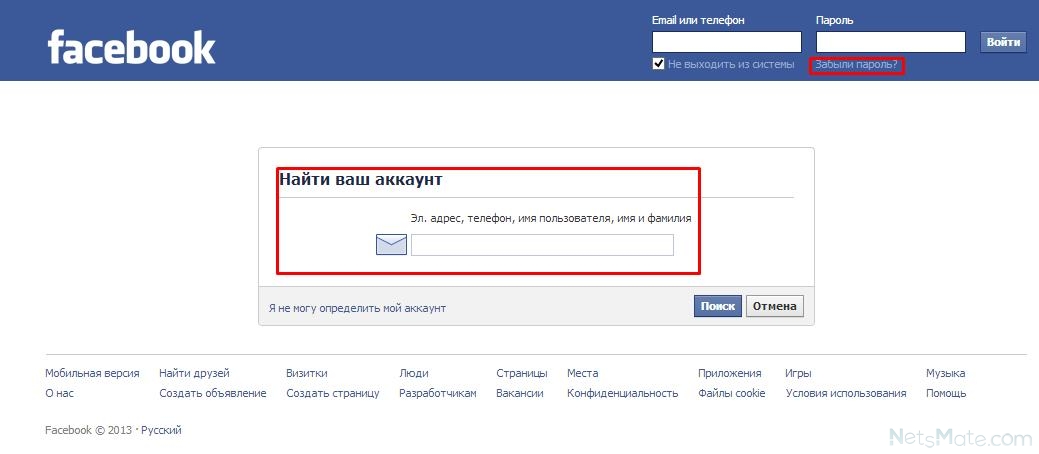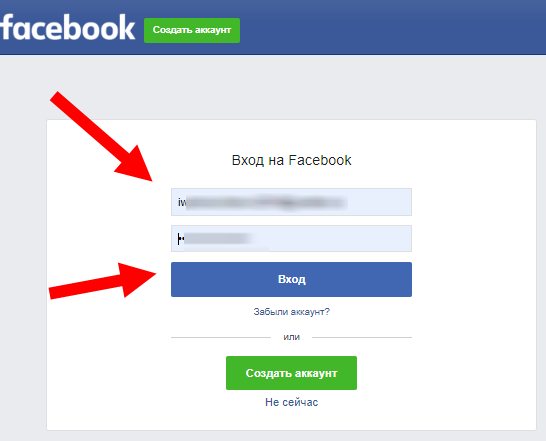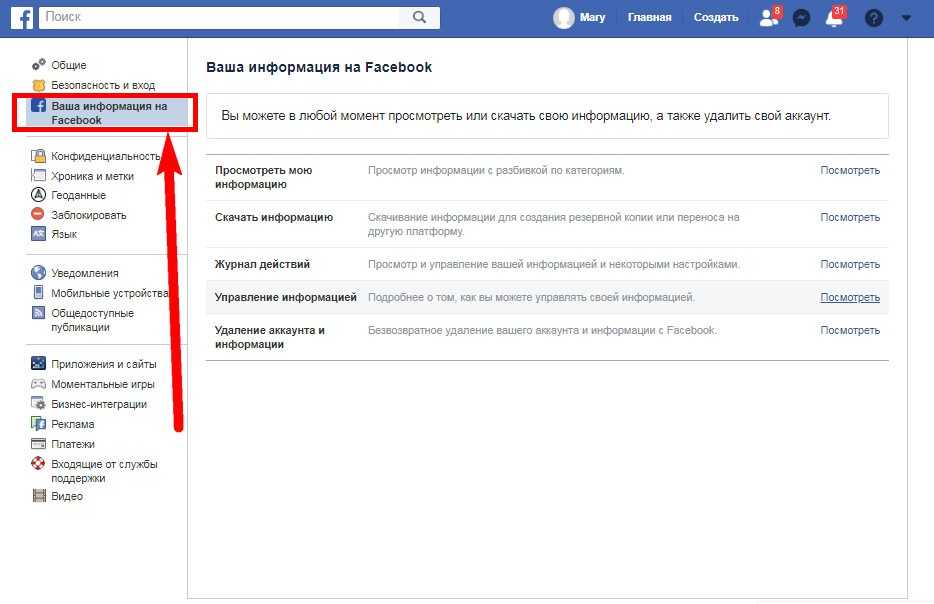Как восстановить страницу (аккаунт) на Фейсбуке?
Потеря доступа к фейсбуковской страничке – проблема, с которой сталкивается почти каждый пользователь социальной сети. Основные причины – самостоятельная деактивация аккаунта или его блокировка модераторами. В обоих случаях восстановить страницу возможно, а о том, как это сделать, мы сейчас вам расскажем.
Восстановление страницы после временной деактивации
Если у вас возникла необходимость на некоторое время закрыть доступ к своему аккаунту, наверняка, вы воспользовались деактивацией. Как вы знаете, с помощью этой функции нельзя навсегда удалить свою страницу – можно лишь временно заблокировать ее. Восстановить аккаунт же вы можете в любое время – хоть через двадцать минут, хоть через несколько недель. От вас требуются знание указанных при регистрации адреса электронной почты и пароля, а также доступ к этому e-mail.
Процедура сама по себе очень простая и состоит, по большому счету, из одного шага. Сначала заходите на Фейсбук, затем в правой верхней части вводите регистрационные данные – e-mail и пароль – и нажимаете кнопку «Вход».
Вы снова можете пользоваться своим аккаунтом! Вот так, всего за какую-то минуту, можно восстановить доступ к социальной сети и продолжить общение с друзьями.
Восстановление аккаунта после его блокировки
Нередки случаи, когда модераторы на Фейсбуке вынуждены заблокировать те или иные аккаунты. Чаще всего это происходит по причине подозрительной активности – рассылки спама и чрезмерно активном участии в расстановке «лайков», вступления в группы и т.д. Иногда эта деятельность исходит непосредственно от вас, а иногда является следствием банального взлома. Волноваться не стоит ни в одном, ни в другом случае – восстановить доступ к соц. сети вы все еще можете.
Вернуть заблокированную модераторами страницу достаточно просто. Все сводится к тому, что вам нужно зайти на главную Facebook и следовать инструкциям, появляющимся на сайте. Чаще всего требуется ответить на контрольный вопрос, который вы выбрали при регистрации. При правильном ответе вы восстановите Facebook-аккаунт, однако не забудьте, что обязательно нужно ввести новый пароль. Такая мера позволит обезопасить страницу в случае, если она была взломана.
Такая мера позволит обезопасить страницу в случае, если она была взломана.
Будьте готовы и к тому, что система устроит вам небольшой тест. Вам будут представлены аватарки друзей, которые вы должны соотнести с их именами. Либо вас попросят выслать документы, подтверждающие вашу личность. Конечно, чтобы восстановить страницу, приходится проходить все эти утомительные процедуры, но времени на это все уходит немало.
К счастью, есть один удобный способ восстановить аккаунт – функция доверенных друзей. Смысл этой функции сводится к тому, что вашим друзьям, которых вы указали в списке доверенных, будут отправлены секретные коды. Чтобы восстановить доступ в Фейсбуке, вы должны просто ввести эти коды. Процедура сама по себе бесхитростная. Главное, чтобы ваши друзья были в курсе и передали вам полученные коды.
Таким образом, восстановить удаленную или заблокированную страницу не так сложно, как может показаться на первый взгляд. Но все-таки лучше и вовсе избежать возникновения подобных ситуаций. Поэтому не забывайте время от времени менять пароль, не пользуйтесь сомнительными сторонними программами и выполняйте все правила, установленные руководством Фейсбука.
Поэтому не забывайте время от времени менять пароль, не пользуйтесь сомнительными сторонними программами и выполняйте все правила, установленные руководством Фейсбука.
Как вернуть старую страницу в Facebook?
Как вернуть старую страницу в Facebook?
Чтобы восстановить старый аккаунт:
- Перейдите в профиль нужного аккаунта.
- Нажмите значок под фото обложки.
- Выберите Получить поддержку или пожаловаться на профиль.
- Выберите вариант Другое и нажмите Далее.
- Нажмите Восстановить этот аккаунт и следуйте инструкциям на экране.
Как восстановить Фейсбук если нет номера телефона?
Восстановление с помощью мобильного телефона
- Перейдите в раздел Facebook «Забыли пароль»
- Введите номер вашего мобильного телефона в текстовое поле и нажмите кнопку поиска
- Вы должны увидеть свой профиль с адресом электронной почты для восстановления и номером мобильного телефона, если таковые имеются.

Как восстановить Фейсбук если забыл пароль и почту?
Не могу получить доступ к адресу электронной почты Перейдите на страницу входа в Facebook и нажмите Забыли пароль. Заполните форму, чтобы определить ваш счет. Просмотрите список адресов электронной почты добавленных к вашему аккаунту. Если у вас нет доступа к одному из них, нажмите на ссылку Больше нет доступа?
Как восстановить забытый пароль в Facebook?
Как сбросить пароль от моей страницы аккаунта Перейдите на страницу входа www.facebook.com. В верхнем правом углу нажмите Забыли пароль? Укажите электронный адрес или телефон или имя и фамилию или имя пользователя связанные с вашим аккаунтом нажмите Поиск и следуйте инструкциям на экране.
Как посмотреть свой логин и пароль на фейсбуке?
Кликаем на иконку с тремя вертикальными точками в правом верхнем углу — «Настройки»; В выпадающем списке выбираем «Пароли»; Открывается список всех ваших сохраненных аккаунтов для разных сайтов; Ищем сайт facebook. com и рядом с ним логин и пароль (нажмите на иконку глаза, чтобы посмотреть).
com и рядом с ним логин и пароль (нажмите на иконку глаза, чтобы посмотреть).
Как зайти в Фейсбук без пароля?
Если вам не удается войти на Facebook, необходимо сбросить пароль:
- Перейдите на страницу входа www.facebook.com.
- В верхнем правом углу нажмите Забыли пароль ?
- Укажите электронный адрес, или телефон, или имя и фамилию или имя пользователя, связанные с вашим аккаунтом, нажмите Поиск и следуйте инструкциям на экране.
Как найти свой старый аккаунт в Фейсбуке?
Чтобы восстановить старый аккаунт:
- Перейдите в профиль нужного аккаунта.
- Нажмите значок под фото обложки.
- Выберите Получить поддержку или пожаловаться на профиль.
- Выберите вариант Другое и нажмите Далее.
- Нажмите Восстановить этот аккаунт и следуйте инструкциям на экране.
Как поделиться ссылкой на свою страницу в Фейсбуке?
Чтобы поделиться ссылкой:
- Прокрутите вверх в начало Ленты новостей и нажмите на серый текст рядом со вашим фото профиля.

- Введите ссылку.
- Если хотите, внесите изменения, и нажмите Опубликовать.
Как скопировать ссылку на свой аккаунт в Фейсбуке?
Как скопировать ссылку на аккаунт Facebook с компьютера
- Откройте нужный профиль.
- Щелкните правой кнопкой мышки на адресную строку вверху браузера. …
- Кликните правой кнопкой по строке и выберите опцию “Копировать” в выпавшем меню.
Как сделать ссылку на страницу в фейсбуке?
Как получить ссылку (URL) на контент?
- Введите имя профиля, название Страницы, группы или мероприятия в поле поиска в верхней части любой страницы Facebook и нажмите .
- Нажмите имя профиля, название Страницы, группы или мероприятия, на которые вы хотите пожаловаться.
- Скопируйте ссылку (URL) в адресной строке браузера.
Как сделать короткую ссылку на страницу в фейсбуке?
Чтобы сократить ссылку на страницу в фейсбуке, необходимо:
- зайти на управляемую вами страницу в Facebook;
- перейти в раздел «Информация»;
- кликнуть «Редактировать», напротив «Имя пользователя в Facebook»;
- вписать желаемое имя.

Как скопировать ссылку своего профиля в Инсте?
Если у вас несколько аккаунтов в Instagram, зайдите в приложение, залогиньтесь в другом аккаунте (не том, на который вам нужно дать ссылку). С него найдите свою страницу. В правом верхнем углу кликните на многоточие. «Скопировать URL профиля».
Как поделиться чужим профилем в Инстаграм?
Как поделиться чьей-то публикацией из ленты в моей истории в Instagram?
- Нажмите значок под фото или видео в ленте.
- Выберите Добавить публикацию в вашу историю.
- Нажмите Получатели.
- Нажмите Поделиться рядом с вариантом Ваша история, а затем — Готово.
Как поделиться своим профилем инстаграма в Ватсап?
Как поделиться ссылкой на Инстаграм в Ватсап
- Зайти в отображение нужного поста в своем или чужом профиле.
- В верхнем правом углу будут располагаться три точки. …
- Выйдет меню с вариантами отправки информации.
 …
… - Далее нужно будет посредством приложения WhatsApp сделать указание человека или группы, которым передается краткое содержание и фото.
Как скопировать ссылку на свой тик ток?
Откройте Тик Ток на телефоне. Нажмите на пункт «Я» в меню, а затем на три точки. Выберите «Поделиться профилем». На появившейся панели щелкните по пункту «Ссылка» – и она скопируется в буфер обмена.
Как поделиться своим видео в Тик Ток?
Как поделиться в личных сообщениях:
- Зайти в Тик Ток – авторизоваться.
- Перейти в раздел: «Рекомендуемое».
- Нажать снизу по значку в виде стрелочки.
- Сверху появится список пользователей, которым можно отослать видео.
- Указать получателя – Отправить.
Что такое ссылка в тик токе?
При помощи ссылок в Tik Tok можно удобно делиться чем-то важным и интересным для своей аудитории.
Как скопировать ссылку на музыку в Тик Ток?
Как скачать трек из видео из тик ток на компьютер?
- Зайди на сайт TikTok.

- Выбери нужное видео
- Нажми кнопку «Скопировать ссылку«
- Зайди на сайт qload.info на страницу скачивания музыки
- Вставь ссылку в поле ввода и нажми кнопку «Найти»
- Появится описание трека и кнопка «Скачать трек»
Можно ли скачать музыку из Тик тока?
Скачать песни из Тик Тока бесплатно можно тремя способами: использовать приложение Shazam для определения аудио; через сохранение клипа и удаление видеодорожки; с помощью информации и поиска по другим ресурсам.
Как восстановить свою учетную запись Facebook с iPhone и Mac
Потеря доступа к вашей учетной записи Facebook не является чем-то необычным. Это сильно расстраивает, когда это происходит! Вы будете заблокированы из своих кругов в социальных сетях и потеряете доступ к друзьям. К счастью, Facebook предлагает несколько способов восстановить вашу учетную запись с iPhone и Mac.
Кроме того, Facebook также недавно добавил новую опцию поддержки Live Chat, чтобы помочь вернуть вашу учетную запись.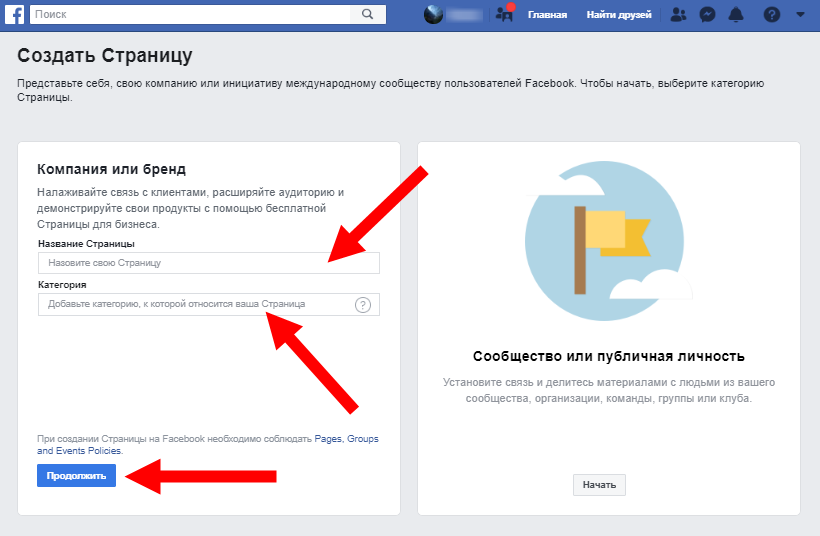 Однако в некоторых случаях это непросто. Это особенно верно, если ваш аккаунт взломан. В этой статье давайте рассмотрим некоторые из самых простых способов восстановить вашу учетную запись Facebook вручную и с помощью автоматизированных процессов.
Однако в некоторых случаях это непросто. Это особенно верно, если ваш аккаунт взломан. В этой статье давайте рассмотрим некоторые из самых простых способов восстановить вашу учетную запись Facebook вручную и с помощью автоматизированных процессов.
Примечание . Перечисленные ниже методы работают как на iPhone, так и на Mac, если не указано иное.
- Как восстановить старую учетную запись Facebook с iPhone и Mac
- Как восстановить взломанную учетную запись Facebook с помощью iPhone и Mac
- Восстановить утерянную учетную запись Facebook с поддержкой Live Chat
- Восстановить учетную запись Facebook с контактными данными на Mac
- Best способ восстановить отключенную учетную запись Facebook
- Как настроить учетную запись Facebook для легкого восстановления
Вы оказались заблокированы в Facebook после детоксикации в социальных сетях? Платформа деактивирует неактивные учетные записи из соображений безопасности.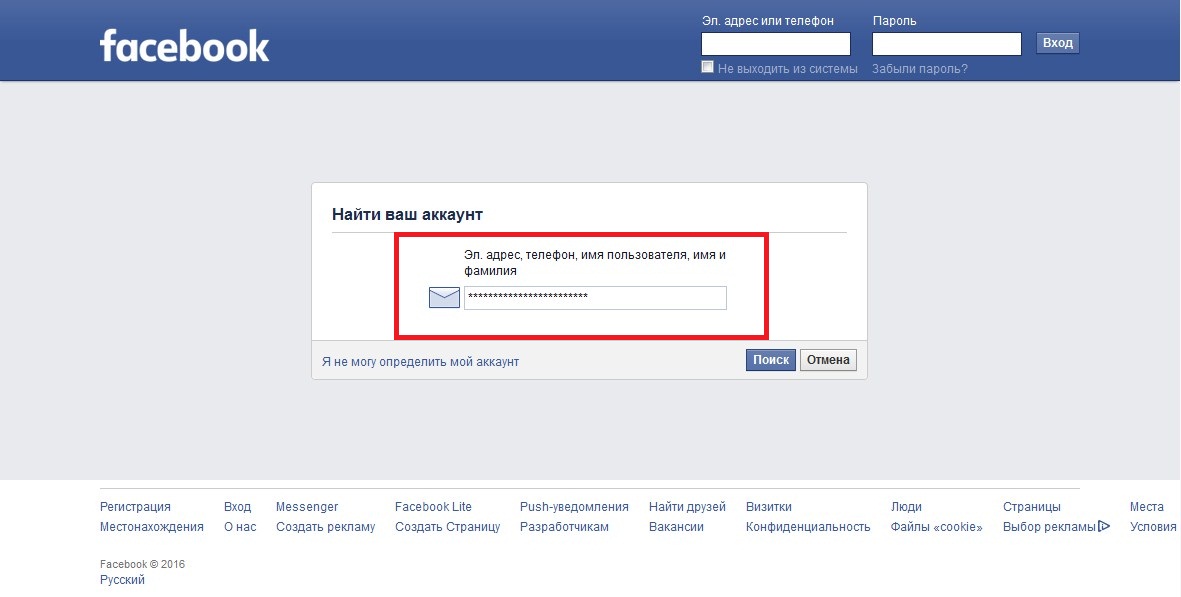 Не волнуйтесь; ваши данные в полной безопасности и могут быть легко восстановлены. Вам нужно обратиться за помощью к своему другу, поскольку шаги включают сообщение о вашем профиле.
Не волнуйтесь; ваши данные в полной безопасности и могут быть легко восстановлены. Вам нужно обратиться за помощью к своему другу, поскольку шаги включают сообщение о вашем профиле.
- Откройте профиль , который вы хотите восстановить.
- Коснитесь значка с тремя точками под обложкой.
- Выберите Найти поддержку или сообщите о профиле из меню.
- Выберите Другое .
- Нажмите Восстановите эту учетную запись и следуйте инструкциям на экране.
Хакеры часто получают контроль над вашей учетной записью Facebook и меняют учетные данные. Это делается для того, чтобы вы не могли получить доступ к учетной записи. Если вы считаете, что ваш Facebook взломан, «сообщите» об этом здесь. Тем временем вы можете попытаться восстановить свою учетную запись, выполнив следующие действия на iPhone и Mac.
- Перейти на Facebook Найти страницу своей учетной записи .
- Введите свои данные , такие как адрес электронной почты, номер телефона и поиск.
- Найдя совпадение, выберите способ , чтобы получить код сброса пароля, и нажмите Продолжить .
- Введите код сброса , отправленный Facebook, и выберите Продолжить .
- Теперь вы можете установить новый пароль .
- Нажмите Выйти других устройств.
Когда вы сделаете это, хакер выйдет из системы со всех устройств.
Facebook недавно объявил о новой поддержке Live Chat. В первую очередь он предназначен для того, чтобы помочь пользователям восстановить свои учетные записи с помощью руководителей службы поддержки.
Иногда создатели не уверены, почему их учетная запись была заблокирована. Что ж, с поддержкой в чате они получат лучшее объяснение. Кроме того, руководитель чата подробно расскажет о шагах, необходимых для восстановления их учетной записи.
Интересно, что функция будет доступна как создателям, так и обычным владельцам аккаунтов. Facebook все еще тестирует эту функцию для «некоторых англоязычных пользователей», заблокировавших свои учетные записи. Следовательно, эта функция сейчас доступна не для всех учетных записей Facebook.
Восстановить учетную запись Facebook довольно просто, если вы назначите доверенный контакт . Вы можете воспользоваться их помощью, чтобы восстановить учетную запись. Решение этой проблемы влечет за собой создание кода восстановления и получение кода восстановления от ваших доверенных контактов.
Примечание : для восстановления учетной записи с помощью этого метода необходим Mac или любой другой рабочий стол.
- Открыть Facebook .
- Выберите Забыли учетную запись на странице входа.
- Найдите свою учетную запись , введя адрес электронной почты, номер телефона или полное имя.
- Нажмите Больше нет доступа , если у вас нет доступа к перечисленным электронным письмам.
- Введите новый адрес электронной почты и нажмите Продолжить .
Убедитесь, что у вас есть доступ к тому же . - Нажмите Показать мои доверенные контакты и введите имя вашего друга.
Facebook отправит вам инструкции вместе со ссылкой. - Скопируйте ссылку в буфер обмена.
- Отправьте скопированную ссылку своему другу.

- После открытия они получат код входа .
Попросите прислать. - Используйте коды восстановления , чтобы восстановить доступ к своей учетной записи Facebook.
Facebook отключает учетные записи, которые нарушают стандарты сообщества. Запрет распространяется на тех, кто допускает ненавистнические высказывания или другое неподобающее поведение. Иногда Facebook мог отключить вашу учетную запись по ошибке. В таких случаях выполните следующие действия, чтобы восстановить свою учетную запись.
- Откройте и заполните официальную форму обращения Facebook для лиц с ограниченными возможностями.
- Введите свой адрес электронной почты / номер телефона .
- Введите свое полное имя и загрузите выданную государством карту ID .

Убедитесь, что вы загрузили обе стороны документа. - Под номером Дополнительная информация , объясните свою ситуацию. Самое главное, объясните, почему Facebook должен восстановить вашу учетную запись. Если это ваша вина, убедитесь, что вы осознаете ошибку. В зависимости от вашей ситуации, извинения могут быть в порядке.
Как гласит часто заезженная поговорка, предосторожности лучше, чем лечение. Всегда проще защитить свою учетную запись, чем восстановить ее. Я перечислил лучшие способы защитить вашу учетную запись Facebook.
- Используйте надежные пароли и никому их не сообщайте.
- Научитесь определять поддельных веб-сайтов , которые подражают Facebook.
- Избегайте фишинга и не переходите по ссылкам, отправленным неизвестными лицами.
- Используйте двухфакторную аутентификацию для дополнительного уровня безопасности.

- Проверьте настройки безопасности Facebook с помощью проверки безопасности.
- Выйдите из Facebook на общедоступных/общедоступных устройствах.
Опасайтесь мошенников и ботов. - Настройка
Я надеюсь, что описанные выше методы помогли восстановить вашу учетную запись Facebook с iPhone. Вы были заблокированы из Facebook без причины? Не стесняйтесь поделиться своим испытанием в комментариях ниже.
Читать по теме:
- Как восстановить удаленные сообщения в Facebook Messenger для iPhone и Интернета
- Как загрузить видео с Facebook на iPhone, iPad и Mac
- Способы заблокировать профиль Facebook на iPhone с помощью приложения и браузера
- Как отвязать свой аккаунт Facebook от Instagram
- Социальные сети
iGeeksBlog имеет дочерние и спонсируемые партнерские отношения.
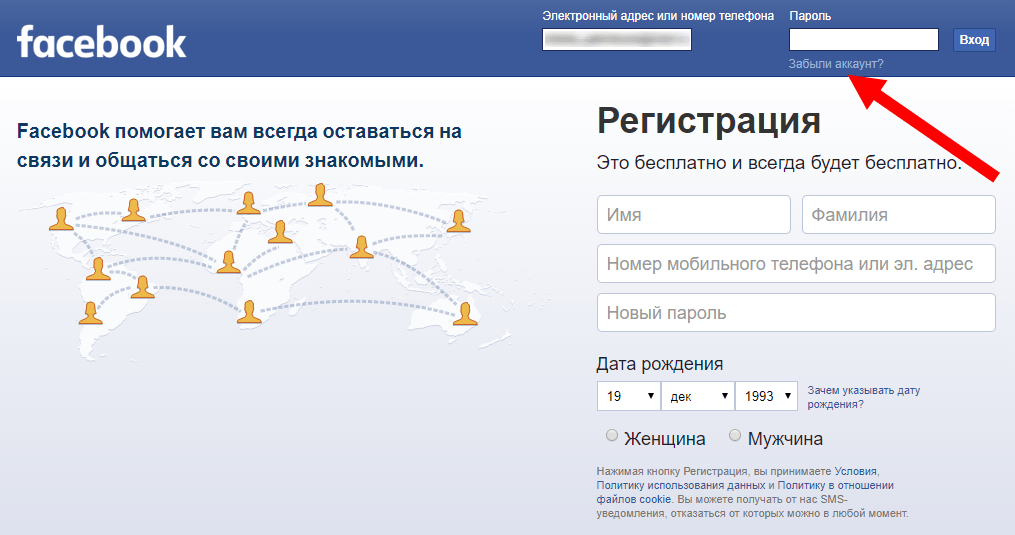 Мы можем получать комиссионные за покупки, сделанные по нашим ссылкам. Однако это не влияет на рекомендации наших авторов. Вы можете прочитать больше о нашем обзоре и редакционном процессе здесь.
Мы можем получать комиссионные за покупки, сделанные по нашим ссылкам. Однако это не влияет на рекомендации наших авторов. Вы можете прочитать больше о нашем обзоре и редакционном процессе здесь. Автор
Махит — инженер по образованию, работающий в корпорации. Он отказался от корпоративных войн в советах директоров в пользу поля битвы за технологии. Большую часть десятилетия он работал в популярных издательствах, включая Dennis Publishing, BGR India, AppStorm, MakeUseOf и iPhonehacks.
Как перенести страницу Facebook на другую учетную запись
Я уверен, что если вы попробуете, вы сможете придумать сценарий, в котором вы захотите передать право собственности на страницу Facebook. Если вы не можете, как насчет этого; кто-то покупает вашу компанию, и вам больше не нужно контролировать страницу. Это удивительно распространенный сценарий, и все же многие люди не знают, как передать контроль над страницей.
Я их не виню.
Итак, вот основной процесс.
Шаг 1: Станьте администратором страницы.
Шаг 2: Сделайте другого человека администратором.
Шаг 3: Удалите себя с прав администратора.
Шаг 4: Отметьте страницу и отпишитесь от нее.
Шаг 1: Станьте администратором страницы.
Вы не можете передать право собственности, если вы не являетесь администратором, по очевидным причинам.
Шаг 2: Сделайте другого человека администратором.
Существует несколько разных ролей страниц, каждая из которых имеет разные возможности. Аналитики получают только Insights и возможность видеть, кто опубликовал как страницу. Рекламодатели получают доступ к менеджеру объявлений. Модераторы могут банить людей, удалять комментарии и отправлять сообщения от имени страницы. Редакторы могут публиковать сообщения как страницу, а также редактировать приложения и данные страницы. Администраторы — единственная роль, которая может управлять ролями и настройками страницы.
Модераторы могут банить людей, удалять комментарии и отправлять сообщения от имени страницы. Редакторы могут публиковать сообщения как страницу, а также редактировать приложения и данные страницы. Администраторы — единственная роль, которая может управлять ролями и настройками страницы.
Чтобы сделать кого-то админом, вам нужно щелкнуть раздел «Роли страницы» в меню настроек на вашей странице. Щелкните раскрывающийся список «Администратор» и выберите роль для человека, а затем сохраните изменения. Вам будет предложено ввести свой пароль, чтобы подтвердить, что это действительно вы вносите изменения.
Шаг 3: Удалите себя с прав администратора.
Для этого нажмите «Настройки» и перейдите в «Роли страницы». Найдите свое имя в списке и нажмите X рядом с вашим именем. Это если вы хотите полностью удалить себя. Если вы просто хотите понизить себя в должности, вам нужно будет щелкнуть раскрывающийся список и выбрать новую роль. Опять же, вам будет предложено ввести пароль при сохранении.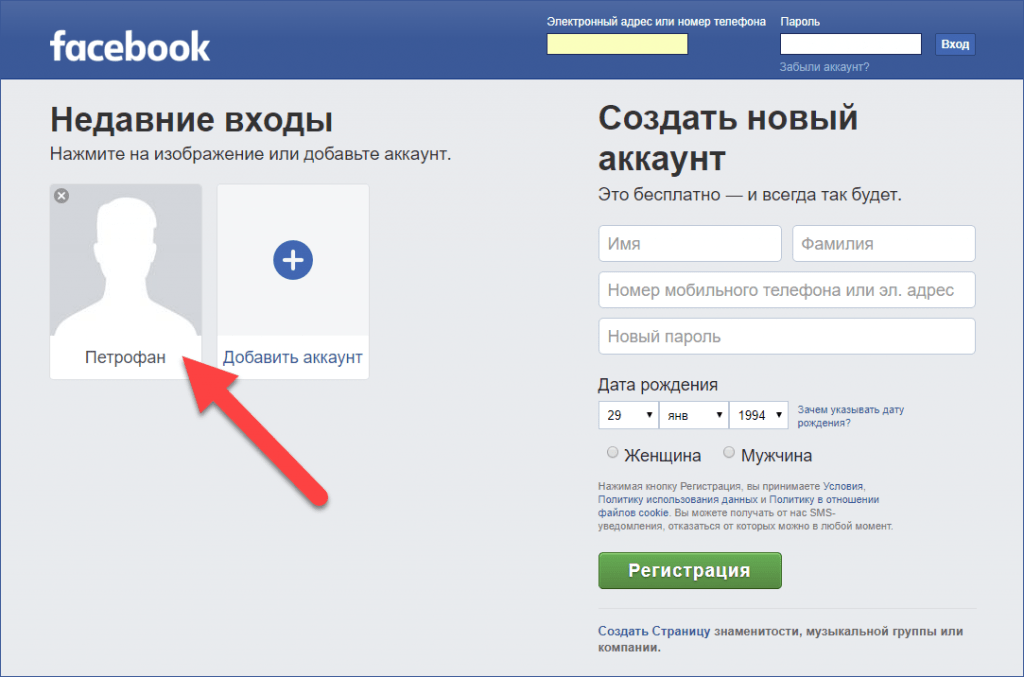
В некоторых случаях вы не сможете удалить себя как администратора. Не волнуйтесь! Просто попросите недавно назначенного администратора и владельца бизнеса удалить ваши разрешения.
Шаг 4: Отметьте страницу и отпишитесь от нее.
Если вы собираетесь полностью удалить себя из связи со страницей, вы также должны исключить ее из списка и отписаться от нее. В противном случае он по-прежнему будет в вашем списке отслеживаемых страниц, и вы по-прежнему будете видеть обновления.
Обратите внимание, что у вас должен быть кто-то еще в роли администратора, прежде чем вы сможете удалить себя в качестве администратора. У вас не может быть страницы без входящего кода .
Существует еще один возможный способ получить право собственности на страницу, в частности, без прохождения этого процесса. Администратор, который хочет быть ответственным, должен зарегистрироваться в Business Manager Facebook. Изнутри менеджера администратор может заявить права на страницу и стать полноправным владельцем страницы.
Это работает, однако, только , если никто другой не заявил права на страницу через Business Manager. Если кто-то другой, вы не сможете забрать его, и вам нужно будет пройти более длительный процесс.
Бизнес-менеджер имеет больше ролей, чем обычные страницы, и, соответственно, больше функций. Обычно он используется в качестве своего рода главной роли для группы управляемых страниц Facebook, таких как франчайзинговый бизнес с многочисленными локальными страницами. Роли:
- Бизнес-администратор: высший руководитель, имеющий доступ и изменение любого аспекта учетной записи, включая ее удаление.
- Деловой сотрудник: учетная запись, которая может видеть всю информацию на страницах, но не может вносить изменения.
- Администратор рекламной учетной записи: учетная запись, способная управлять всем, что касается рекламных кампаний, включая отчетность, выставление счетов и разрешения учетной записи.

- Рекламный аккаунт рекламодателя: аккаунт, который может создавать рекламу с использованием платежной информации, уже установленной в аккаунте.
- Аналитик рекламного аккаунта: аккаунт, способный просматривать эффективность рекламы и аналитику.
Чтобы изменить владельца всей учетной записи бизнес-менеджера, вам нужно будет выполнить примерно те же шаги, что и описанный выше процесс, только для самого раздела бизнес-менеджера.
Шаг 1: Заходим в сам бизнес-менеджер. После входа перейдите в настройки.
Шаг 2: Щелкните раздел «люди» в левой части экрана. Это даст вам список учетных записей страниц. Вы можете добавить людей в этот список, используя другой процесс.
Шаг 3: Щелкните имя человека, которому вы хотите передать право собственности, и щелкните, чтобы изменить роли. Вы захотите сделать их администратором бизнес-аккаунта, который отличается от роли администратора страницы.
Вы захотите сделать их администратором бизнес-аккаунта, который отличается от роли администратора страницы.
Шаг 4: Сделайте человека администратором и уведомите его о новом статусе. Затем он сможет войти в систему и удалить ваши права администратора. Вы можете сделать это самостоятельно, а можете и нет; кажется, что это зависит от того, сколько лет бизнес-аккаунту, поскольку Facebook со временем вносил изменения, и некоторые функции теряются.
Опять же, после того, как вас снимут с роли администратора, вы захотите удалить лайки и подписки с бизнес-страницы, если хотите полностью от нее оторваться. Если нет, вы можете оставить свой лайк, если хотите.
Примечание: если вы обнаружите, что вас удалили с прав администратора и вы не авторизовали изменение, вам придется связаться с Facebook. Возможно, вы стали жертвой взломанной социальной учетной записи, а один из других администраторов был скомпрометирован. Убедитесь, что вы всегда соблюдаете надлежащие процедуры безопасности, чтобы избежать подобных событий.



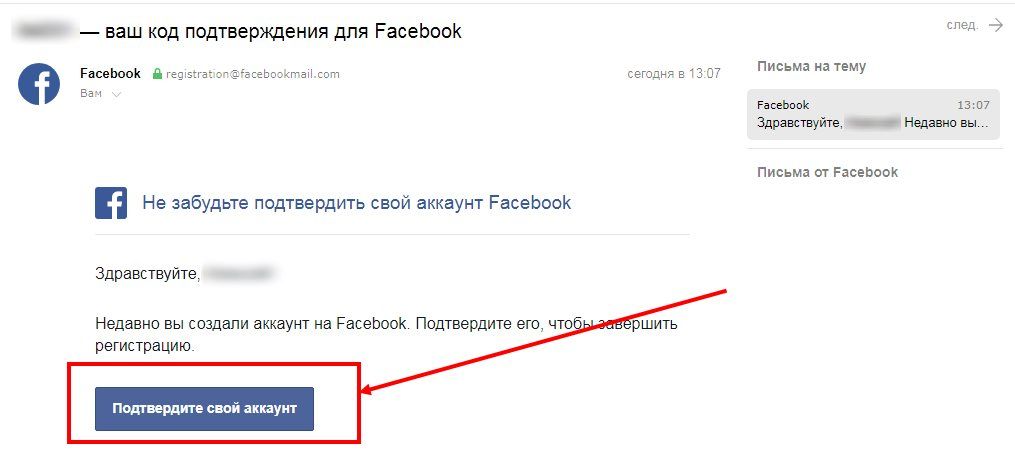
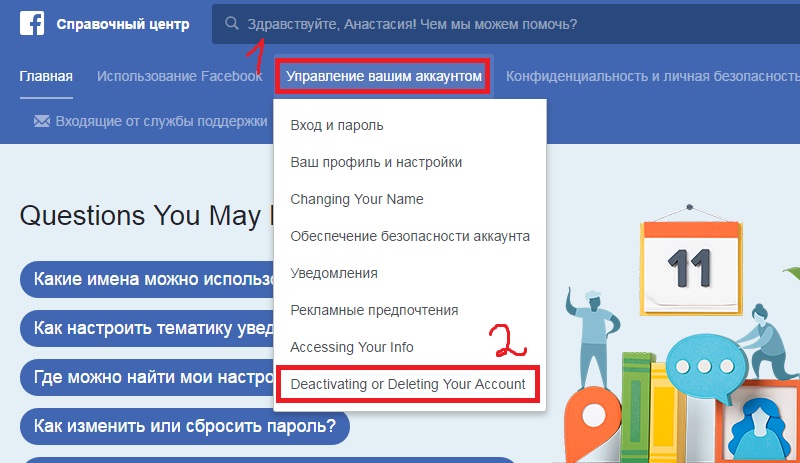 …
…